Az elmosódott tartalom gyakran biztonsági vagy adatvédelmi okokból történik
- Néha elég frusztráló lehet, ha egy fontos szöveg vagy kép elmosódott az interneten való böngészés közben.
- A biztonság és a magánélet néhány fő oka a webhelyek elmosódott tartalmainak.
- Az Inspect Element eszköz az egyik legjobb elmosódás-mentesítő technika a probléma egyszerű megoldásához.
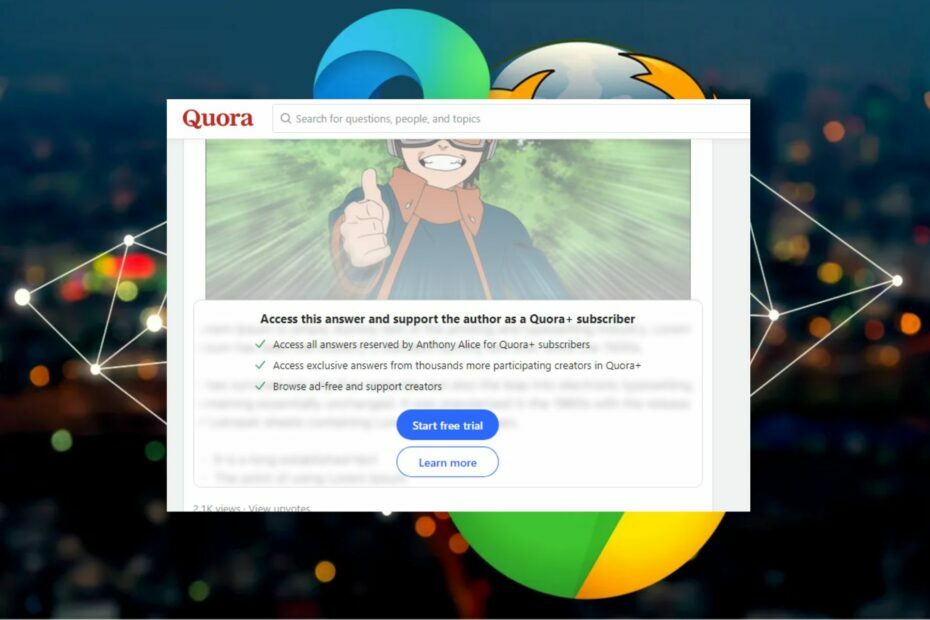
- Egyszerű migráció: használja az Opera asszisztenst a kilépő adatok, például könyvjelzők, jelszavak stb. átviteléhez.
- Az erőforrás-felhasználás optimalizálása: a RAM-memóriát hatékonyabban használják, mint más böngészőkben
- Fokozott adatvédelem: ingyenes és korlátlan integrált VPN
- Nincsenek hirdetések: a beépített hirdetésblokkoló felgyorsítja az oldalak betöltését és véd az adatbányászat ellen
- Játékbarát: Az Opera GX az első és legjobb böngésző a játékokhoz
- Opera letöltése
Elég frusztráló tud lenni időnként, amikor egyesek a szövegek vagy képek elmosódnak és nem érheti el őket internetböngészés közben. Ennek eredményeként néhány olvasónk azt kérte, hogyan szüntesse meg a webhely elmosódását, amikor szembesül ezzel a problémával.
Szerencsére ebben a cikkben összeállítottunk néhány finomítást és technikát az elmosódott webhelyek láthatóvá tételére.
- Miért homályosak a szövegek és képek a webhelyeken?
- Hogyan tudom megszüntetni a szövegek és képek elmosódását bármely webhelyen?
- 1. Használja a Google Fordító eszközt
- 2. Használja az Internet Archívum eszközt
- 3. Használja az Elem vizsgálata eszközt
Miért homályosak a szövegek és képek a webhelyeken?
Bár egyes felhasználók számára ez továbbra sem kielégítő, több oka is lehet annak, hogy egyes webhelyeken egyes szövegek és képek elmosódnak. Az alábbiakban felsorolunk néhány lehetséges okot az elmosódott webhelyek mögött:
- Biztonsági okok – Az érzékeny információk védelmének szükségessége az egyik fő ok az interneten található elmosódott tartalom mögött.
- Magánélet – A webhelyek elmoshatják a szöveget vagy a képeket az egyének vagy csoportok magánéletének védelme érdekében. Ez látható a hírcikkekben vagy a közösségi média bejegyzéseiben, ahol az arcok vagy az azonosítási részletek elmosódnak.
- szerzői jog – A webhelyek elmoshatják a képeket vagy a szöveget, hogy elkerüljék a szerzői jogi törvények megsértését.
- ugratók – Egyes webek elmoshatják a képeket vagy a szöveget, hogy feszültséget vagy várakozást keltsenek. A filmelőzeteseket vagy termékelőzeteseket megjelenítő webhelyekről ismert, hogy szándékosan elmosnak bizonyos részleteket, hogy érdeklődést és kíváncsiságot keltsenek a közönségben.
- Megközelíthetőség – A webhelyek lehetőséget kínálhatnak a szöveg vagy a képek elmosására, hogy javítsák a látássérült felhasználók hozzáférhetőségét.
- Kereskedelmi célokra – Az elmosódott szöveg vagy képek másik oka, hogy a tartalom csak bizonyos web-előfizetők számára elérhető.
Mindazonáltal, ha segítségre van szüksége az elmosódott tartalom eléréséhez, a következő rész hasznos tippekkel szolgál.
Hogyan tudom megszüntetni a szövegek és képek elmosódását bármely webhelyen?
- Nyissa meg a weboldal és másolja a URL az oldalról.
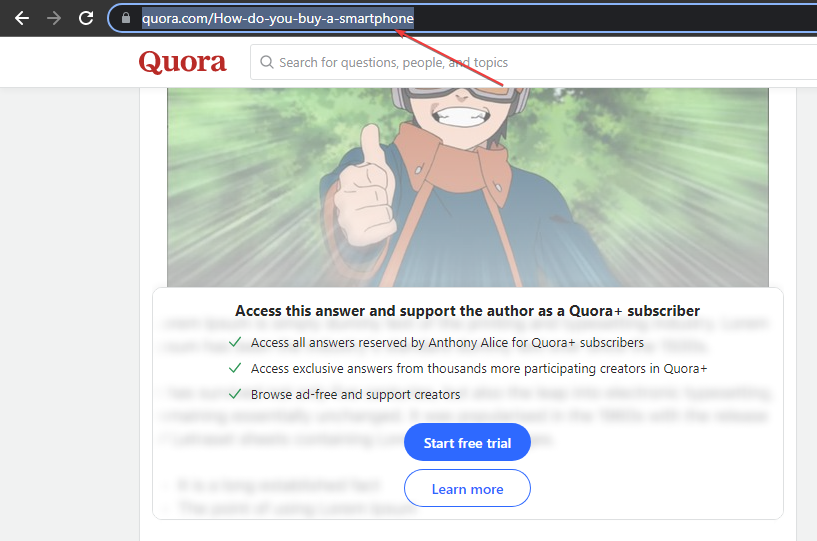
- Ezután menjen ide Google Fordító és illessze be a URL a szövegmezőbe bal.
- Kattintson a URL amely megjelenik a jobb.
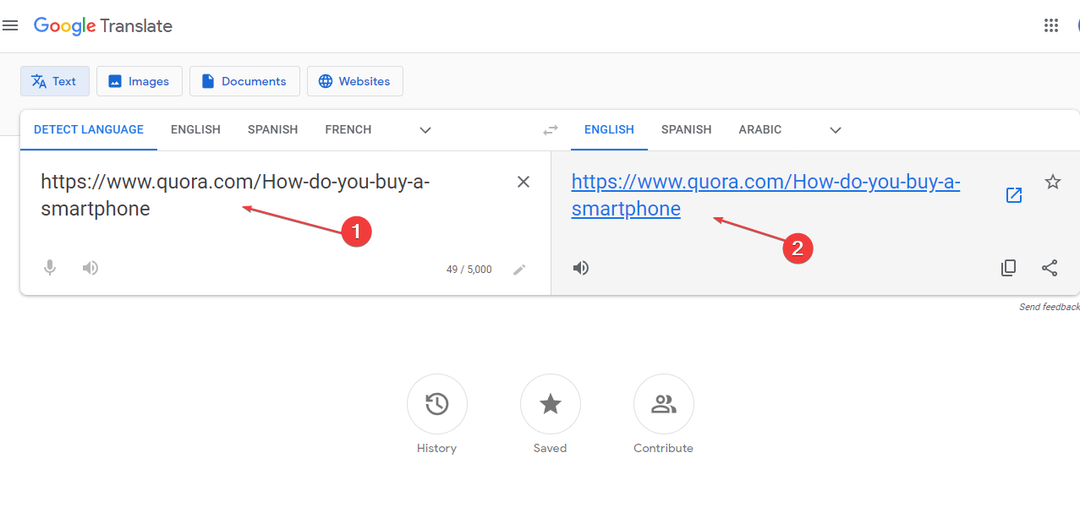
- A fenti lépések végrehajtása után megnyílik egy új lap az oldal elmosódott változatával.
A Google Fordító eszköz az egyik legfontosabb eszköz, amelyet akkor használhat, ha a szöveg egy része elmosódott a webhelyen.
- Másolja a URL a megtekinteni kívánt elmosódott tartalommal.
- Ezután menjen ide Internetes archívum és illessze be a URL ba,-be WayBack gép keresősávban, hogy ellenőrizze, hogy az oldal archivált-e.
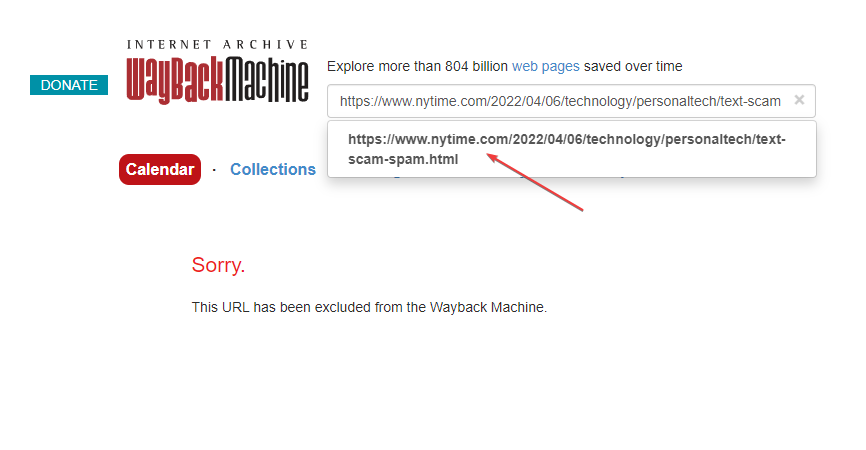
- Most válassza ki a oldal verziója meg szeretné tekinteni úgy, hogy a dátum és idő alapján a legújabb archivált verziót választja.
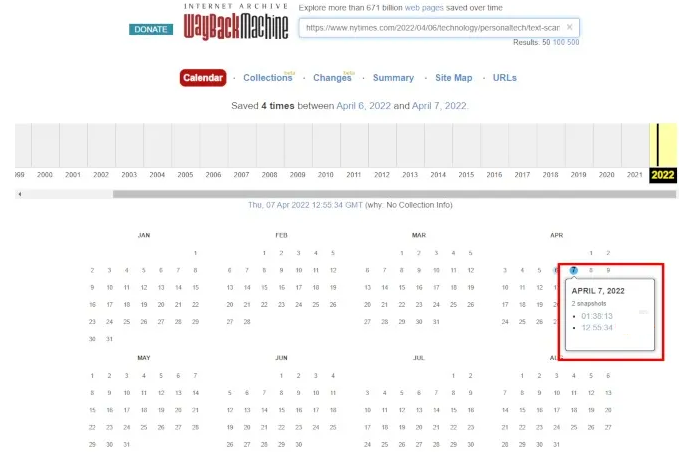
- Ez a kiválasztott archivált verzióra irányítja, ahol láthatja az elmosódott tartalmat.
Ha vannak mentett verziói egy fizetőfalú elemnek, akkor azokat az Internet Archívum program segítségével találhatja meg, amely átvizsgálja a webet, és archiválja a gyorsítótárazott oldalakat.
- ERR_HTTP2_PROTOCOL_ERROR: Jelentés és javítás
- A Memóriakímélő engedélyezése a Google Chrome-ban
- Az Internet Explorer (IE) mód engedélyezése a Microsoft Edge-ben
- Kattintson a jobb gombbal az elhomályosítani kívánt oldal bármely részére, és válassza ki Vizsgálja meg vagy vizsgálja meg az elemet.

- Miután a Vizsgálat rész megjelenik a böngészőablakban, keresse meg a szellemességgel kezdődő sorth félre osztály=”Paywall”.
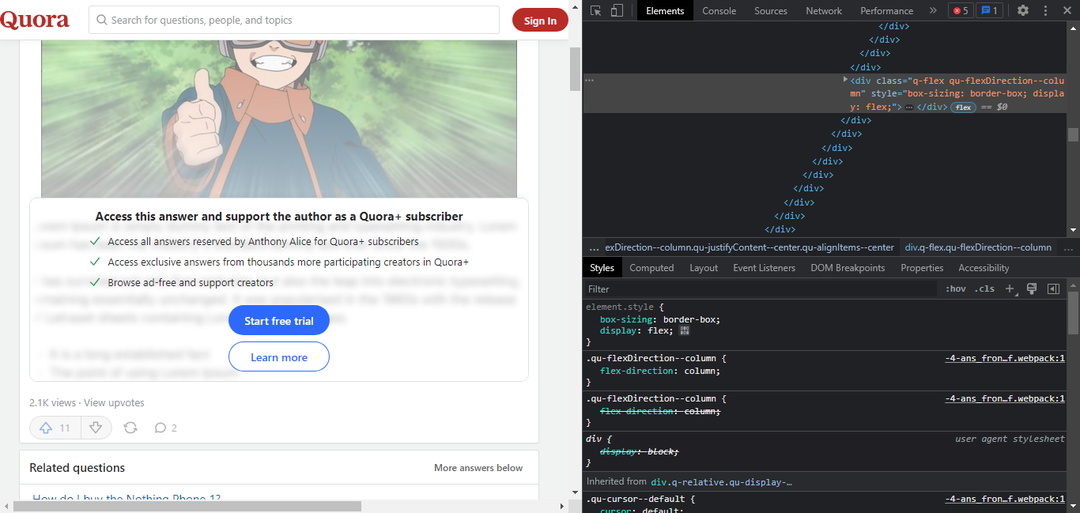
- Ezután kattintson a jobb gombbal a vonalra, és válassza ki Törölje az elemet a helyi menüből. Ezzel eltávolítja az oldal blokkoló elemét.
- Most módosítsa a következő kódsort, amely ezzel kezdődik Ebben a sorban megtalálja a style=”túlcsordulás: rejtett;” kód.
- Végül kattintson a jobb gombbal erre a szakaszra, és válassza ki Attribútum szerkesztése. Módosítsa az attribútum értékét a következőről rejtett nak nek látható és nyomja meg a gombot Belép kulcs.
Az Ellenőrző eszköz az egyik leggyakoribb módszer a webhely elmosódott tartalmának felfedésére. Használható webhelye forráskódjának, HTML-jének és egyéb szempontjainak ellenőrzésére is.
Ez arról szól, hogyan szüntesse meg a szövegek és képek elmosódását egy webhelyen. Az ebben a cikkben ismertetett technikák bármelyikén végigjárhatja, hogy megtudja, melyik felel meg az Ön igényeinek.
Hasonlóképpen frissített listánk van a legjobb elmosó szoftver az elmosódott képek élesítésére. Relatív információkért tekintse meg a bejegyzést.
Ha bármilyen kérdése vagy javaslata van, ne habozzon használni az alábbi megjegyzések szakaszt.
Még mindig vannak problémái? Javítsa ki őket ezzel az eszközzel:
SZPONSORÁLT
Ha a fenti tanácsok nem oldották meg a problémát, a számítógépén mélyebb Windows-problémák léphetnek fel. Ajánljuk töltse le ezt a PC-javító eszközt (Nagyon értékelték a TrustPilot.com webhelyen), hogy könnyen kezeljék őket. A telepítés után egyszerűen kattintson a Indítsa el a szkennelést gombot, majd nyomja meg Mindet megjavít.


![[Megoldva] Lehet, hogy feltörték ezt a weboldalt](/f/8748aa75844a6350ff3cee9b89c63ee8.jpg?width=300&height=460)